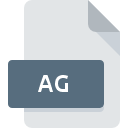
Extension de fichier AG
Applix Graphics
-
DeveloperIBM
-
CategoryGraphic Files
-
Popularité4 (1 votes)
Qu'est-ce que le fichier AG?
AG est une extension de fichier couramment associée aux fichiers Applix Graphics. La spécification Applix Graphics a été créée par IBM. Les fichiers avec l'extension AG peuvent être utilisés par les programmes distribués pour la plate-forme Windows. Le format de fichier AG, avec 524 autres formats de fichier, appartient à la catégorie Graphic Files. IBM Cognost TM1 est de loin le programme le plus utilisé pour travailler avec les fichiers AG. Sur le site officiel de IBM developer, vous trouverez non seulement des informations détaillées sur le logiciel IBM Cognost TM1, mais également sur AG et d’autres formats de fichiers pris en charge.
Programmes prenant en charge l'extension de fichier AG
Le tableau ci-dessous répertorie les programmes prenant en charge les fichiers AG. Les fichiers AG peuvent être rencontrés sur toutes les plates-formes du système, y compris les appareils mobiles. Cependant, rien ne garantit que chacun d'eux les prendra en charge correctement.
Comment ouvrir un fichier AG?
Il peut y avoir plusieurs raisons pour lesquelles vous rencontrez des problèmes lors de l’ouverture des fichiers AG sur un système donné. Heureusement, la plupart des problèmes courants avec les fichiers AG peuvent être résolus sans connaissances informatiques approfondies, et plus important encore, en quelques minutes à peine. Vous trouverez ci-dessous une liste de consignes qui vous aideront à identifier et à résoudre les problèmes liés aux fichiers.
Étape 1. Obtenez le IBM Cognost TM1
 La cause principale et la plus fréquente empêchant les utilisateurs d'ouvrir les fichiers AG est qu'aucun programme capable de gérer les fichiers AG n'est installé sur le système de l'utilisateur. Pour résoudre ce problème, rendez-vous sur le site Web du développeur IBM Cognost TM1, téléchargez l’outil et installez-le. C'est aussi simple que ça La liste complète des programmes regroupés par système d’exploitation se trouve ci-dessus. La méthode la plus sûre de téléchargement de IBM Cognost TM1 installé consiste à se rendre sur le site Web du développeur (IBM) et à télécharger le logiciel à l'aide des liens fournis.
La cause principale et la plus fréquente empêchant les utilisateurs d'ouvrir les fichiers AG est qu'aucun programme capable de gérer les fichiers AG n'est installé sur le système de l'utilisateur. Pour résoudre ce problème, rendez-vous sur le site Web du développeur IBM Cognost TM1, téléchargez l’outil et installez-le. C'est aussi simple que ça La liste complète des programmes regroupés par système d’exploitation se trouve ci-dessus. La méthode la plus sûre de téléchargement de IBM Cognost TM1 installé consiste à se rendre sur le site Web du développeur (IBM) et à télécharger le logiciel à l'aide des liens fournis.
Étape 2. Mettez à jour IBM Cognost TM1 vers la dernière version.
 Si les problèmes liés à l'ouverture des fichiers AG se produisent encore, même après l'installation de IBM Cognost TM1, il est possible que vous disposiez d'une version obsolète du logiciel. Vérifiez sur le site Web du développeur si une version plus récente de IBM Cognost TM1 est disponible. Parfois, les développeurs de logiciels introduisent de nouveaux formats qui prennent déjà en charge les nouvelles versions de leurs applications. La raison pour laquelle IBM Cognost TM1 ne peut pas gérer les fichiers avec AG peut être que le logiciel est obsolète. La version la plus récente de IBM Cognost TM1 est compatible avec les versions antérieures et peut gérer les formats de fichiers pris en charge par les versions antérieures du logiciel.
Si les problèmes liés à l'ouverture des fichiers AG se produisent encore, même après l'installation de IBM Cognost TM1, il est possible que vous disposiez d'une version obsolète du logiciel. Vérifiez sur le site Web du développeur si une version plus récente de IBM Cognost TM1 est disponible. Parfois, les développeurs de logiciels introduisent de nouveaux formats qui prennent déjà en charge les nouvelles versions de leurs applications. La raison pour laquelle IBM Cognost TM1 ne peut pas gérer les fichiers avec AG peut être que le logiciel est obsolète. La version la plus récente de IBM Cognost TM1 est compatible avec les versions antérieures et peut gérer les formats de fichiers pris en charge par les versions antérieures du logiciel.
Étape 3. Configurez l’application par défaut pour ouvrir les fichiers AG en IBM Cognost TM1
Si la dernière version de IBM Cognost TM1 est installée et que le problème persiste, sélectionnez-le comme programme par défaut à utiliser pour gérer AG sur votre appareil. La méthode est assez simple et varie peu d'un système d'exploitation à l'autre.

Sélection de l'application de premier choix dans Windows
- En cliquant sur le bouton AG avec le bouton droit de la souris, vous obtiendrez un menu dans lequel vous devrez sélectionner l’option
- Sélectionnez →
- Pour finaliser le processus, sélectionnez entrée PC et, à l'aide de l'explorateur de fichiers, sélectionnez le dossier d'installation IBM Cognost TM1. Confirmez en cochant Toujours utiliser ce programme pour ouvrir la boîte de fichiers AG , puis en cliquant sur le bouton .

Sélection de l'application de premier choix dans Mac OS
- En cliquant avec le bouton droit de la souris sur le fichier AG sélectionné, ouvrez le menu Fichier et choisissez
- Rechercher l'option - cliquez sur le titre s'il est masqué.
- Dans la liste, choisissez le programme approprié et confirmez en cliquant sur
- Enfin, un message indiquant que cette modification sera appliquée à tous les fichiers avec l'extension AG devrait apparaître. Cliquez sur le bouton pour confirmer votre choix.
Étape 4. Vérifiez que le AG n'est pas défectueux
Si vous avez suivi les instructions des étapes précédentes et que le problème n'est toujours pas résolu, vous devez vérifier le fichier AG en question. L'impossibilité d'accéder au fichier peut être liée à divers problèmes.

1. Le AG est peut-être infecté par des logiciels malveillants. Assurez-vous de le scanner à l'aide d'un antivirus.
Si le AG est effectivement infecté, il est possible que le malware l'empêche de s'ouvrir. Analysez le fichier AG ainsi que votre ordinateur contre les logiciels malveillants ou les virus. Le fichier AG est infecté par un logiciel malveillant? Suivez les étapes suggérées par votre logiciel antivirus.
2. Assurez-vous que le fichier avec l'extension AG est complet et sans erreur.
Si vous avez obtenu le fichier AG problématique d'un tiers, demandez-lui de vous en fournir une autre copie. Pendant le processus de copie du fichier, des erreurs peuvent survenir rendant le fichier incomplet ou corrompu. Cela pourrait être la source de problèmes rencontrés avec le fichier. Lors du téléchargement du fichier avec l'extension AG à partir d'Internet, une erreur peut survenir, entraînant un fichier incomplet. Essayez de télécharger le fichier à nouveau.
3. Vérifiez si l'utilisateur avec lequel vous êtes connecté dispose des privilèges d'administrateur.
Parfois, pour accéder aux fichiers, l'utilisateur doit avoir des privilèges d'administrateur. Connectez-vous à l'aide d'un compte administratif et voir Si cela résout le problème.
4. Vérifiez si votre système peut gérer IBM Cognost TM1
Les systèmes d'exploitation peuvent noter suffisamment de ressources libres pour exécuter l'application prenant en charge les fichiers AG. Fermez tous les programmes en cours et essayez d’ouvrir le fichier AG.
5. Assurez-vous que les derniers pilotes, mises à jour du système et correctifs sont installés.
Le système, les pilotes et les programmes régulièrement mis à jour sécurisent votre ordinateur. Cela peut également éviter des problèmes avec les fichiers Applix Graphics. Il est possible que l'une des mises à jour de système ou de pilote disponibles résolve les problèmes liés aux fichiers AG affectant les anciennes versions d'un logiciel donné.
Voulez-vous aider?
Si vous disposez des renseignements complémentaires concernant le fichier AG nous serons reconnaissants de votre partage de ce savoir avec les utilisateurs de notre service. Utilisez le formulaire qui se trouve ici et envoyez-nous les renseignements sur le fichier AG.

 Windows
Windows 
